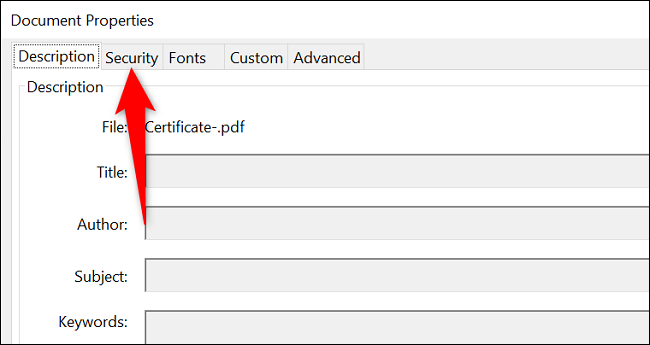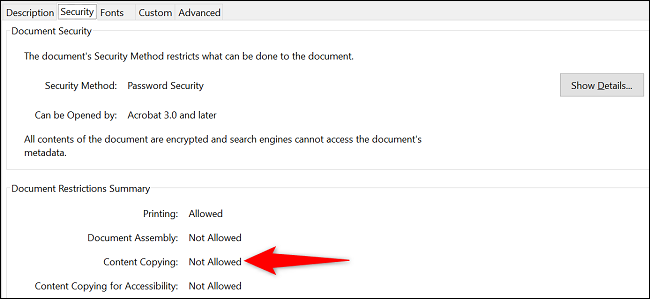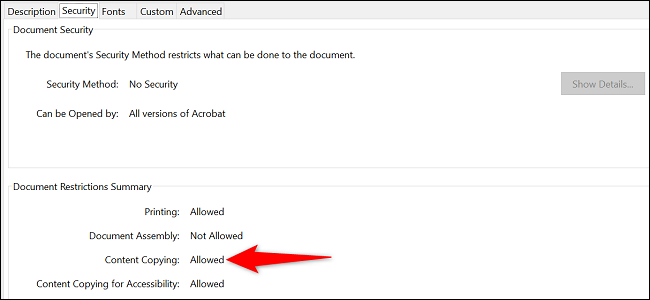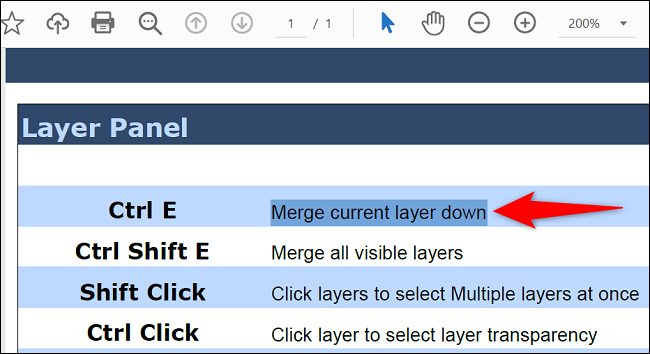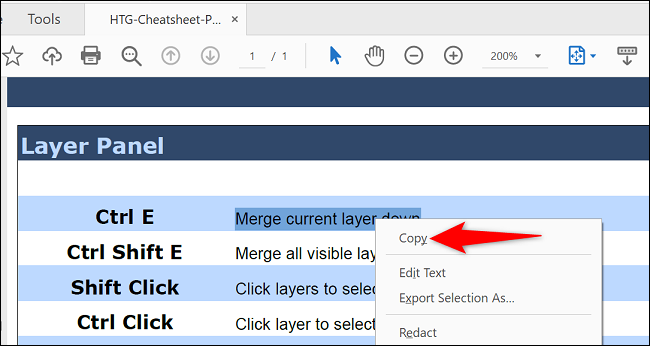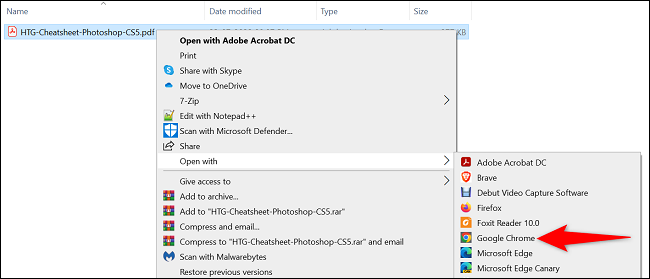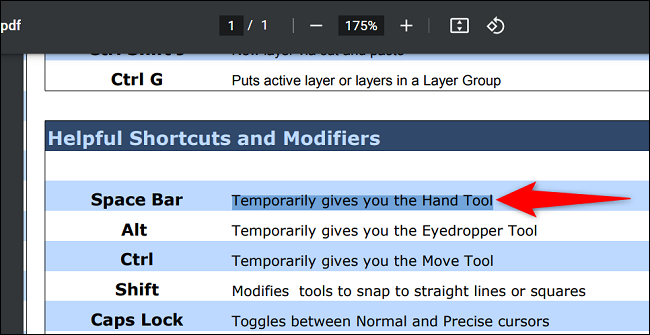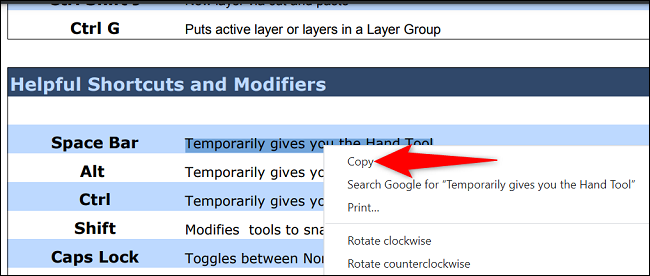Како да копирате текст од PDF-датотека е напис што им е потребен на многумина од нас, бидејќи понекогаш заглавуваме во копирањето текст од датотеките на pdf е-книги, па затоа ќе објасниме како да копирате текст од е-книги.
Копирањето текст од PDF е лесно како отворање на PDF во компатибилен читач, избирање на текстот и избирање на опцијата за копирање. Ќе ви покажеме како да го направите ова во Adobe Acrobat Reader DC, Google Chrome, Microsoft Edge и Mozilla Firefox.
Забележете дека не сите PDF-датотеки ви дозволуваат да ја копирате нивната содржина. Можете да го користите Adobe Acrobat Reader DC за да проверите дали ова ограничување важи за вашата PDF-датотека.
Ако вашата датотека е заштитена, ќе мора да користите методи како што се сликање скриншот од вашата датотека и извлекување на текстот од неа или гребење на текстот со Chrome.
Користете Adobe Acrobat Reader DC за да копирате текст од PDF
За да го користите овој метод, прво преземете и инсталирајте апликација Adobe Acrobat Reader DC Бесплатно на вашиот компјутер. Следно, проверете дали вашиот PDF дозволува копирање и ако е така, преминете на следниот дел за навистина да копирате нешто од вашата датотека.
Проверете дали PDF-от дозволува копирање на содржината
За да ги проверите ограничувањата на PDF, прво, репродуцирајте ја вашата PDF-датотека користејќи ја апликацијата Acrobat Reader DC.
Од лентата со мени на Acrobat Reader, изберете Датотека > Својства.
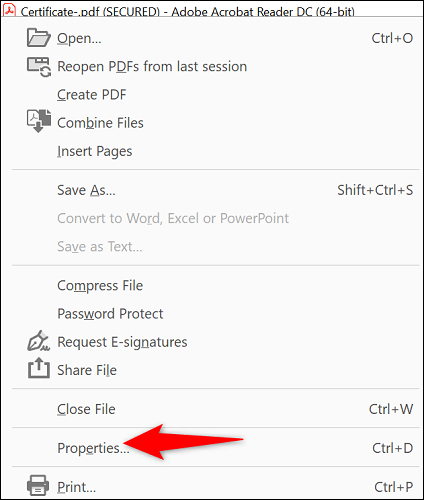
Во прозорецот Својства на документот, изберете го табот Безбедност.
На картичката Безбедност, прочитајте ја вредноста веднаш до Копирај содржина. Ако пораката е „Не е дозволено“, не можете да ја копирате содржината од тековниот PDF.
Ако вредноста на „Копирај содржина“ вели „Дозволено“, можете да ја копирате содржината. Во овој случај, следете го следниот дел.
Копирајте текст од вашата PDF датотека
За да започнете со копирање на текстот, проверете дали вашата PDF-датотека е отворена со Acrobat Reader.
Од менито на горната лента со алатки на Acrobat Reader, изберете ја алатката за избор (стандардна икона за покажувач).
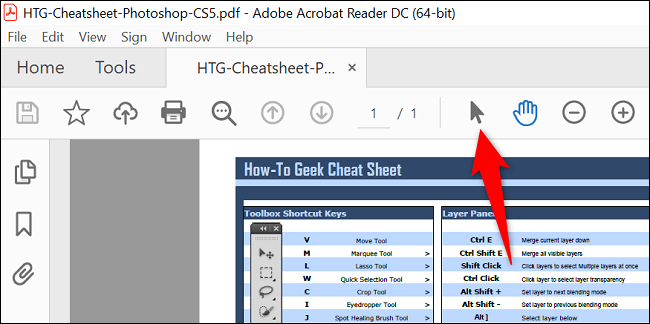
Најдете го текстот за копирање во вашата PDF-датотека. Потоа, користејќи го курсорот, означете го вашиот текст.
Десен-клик на означениот текст и изберете Копирај.
Избраниот текст сега е копиран во таблата со исечоци. Можете да го залепите во кој било уредувач на текст или поле за текст со десен клик таму и избирање Вметни.
И тоа е сè што има за тоа.
Користете Chrome, Firefox или Edge за да копирате текст од PDF-датотеки
Повеќето веб-прелистувачи ви дозволуваат да гледате и копирате содржина од вашите PDF-датотеки. Можете да користите Chrome, Firefox, Edge или друг прелистувач компатибилен со PDF за да го копирате текстот што го сакате.
Во следните чекори, го користиме Chrome за да ви покажеме како да добиете парче текст од вашата PDF-датотека.
Започнете со отворање на PDF-датотека со Chrome. За да го направите ова, лоцирајте ја вашата PDF-датотека во File Explorer, кликнете со десното копче на неа и изберете Отвори со > Google Chrome.
Кога ќе се отвори вашата PDF-датотека, користејќи го курсорот, означете го текстот што треба да се копира.
Десен-клик на означениот текст и изберете Копирај.
Вашиот прелистувач го копира текстот на вашата таблата со исечоци и сега можете да го залепите каде што сакате.
Уживајте во копирање вредна содржина од преносни датотеки со формат на документи!
Дали сакаш Уредете PDF Да се направат промени во него? Ако е така, имате различни начини да го направите тоа на вашиот компјутер.